اگر از کاور دوربین استفاده می کنید، بستن مک بوک می تواند به صفحه نمایش آسیب برساند. در اینجا دلیل و آنچه در عوض باید انجام دهید.
سالهاست که کاربران مکبوک با دانستن این که دستگاههایشان کمتر به بدافزار آلوده میشوند، راحت میخوابند. با این حال، زمان تغییر کرده است و هکرها با نحوه حمله به macOS به طور فزاینده ای باهوش شده اند. با این کار، بسیاری از کاربران مک بوک به پوشش دوربین به عنوان لایه ثانویه محافظت در برابر چشمان کنجکاو روی آورده اند.
متأسفانه اپل نسبت به استفاده از کاور دوربین برای مک بوک هشدار داده است. بنابراین، در حالی که هرگز ایده بدی نیست که در مورد حفظ حریم خصوصی آنلاین خود فعال باشید، به همین دلیل است که اگر مک بوک خود را پوشش دوربین دارید، هرگز نباید آن را ببندید.
خطرات استفاده از کاور دوربین مک بوک
در یادداشت پشتیبانی، اپل اشاره می کند که بستن مک بوک با پوشش دوربین روی آن می تواند به نمایشگر آسیب برساند. با توجه به طراحی دقیق مک بوک شما، حداقل فاصله بین صفحه کلید و صفحه نمایش وجود دارد. به همین دلیل، عمق بیشتر پوشش دوربین میتواند شکافهایی روی نمایشگر ایجاد کند یا بستن صحیح آن را دشوار کند.
علاوه بر این، اپل همچنین اشاره می کند که پوشاندن دوربین خود می تواند بر عملکرد صحیح برخی از ویژگی های مک بوک نیز تأثیر بگذارد. برای مثال، روشنایی خودکار مکبوک و ویژگیهای True Tone به حسگر نور محیط دوربین بستگی دارد، بنابراین پوشاندن دوربین بر عملکرد آن تأثیر میگذارد.
برای مسدود کردن دوربین مک بوک خود چه کاری می توانید انجام دهید؟
خوشبختانه، مکبوک از قبل دارای مکانیسمهایی است که به شما اطلاع میدهد که آیا دوربینتان روشن است. هنگامی که دوربین مک بوک را روشن می کنید، چراغ نشانگر آن فعال می شود. با این کار، وقتی چراغ سبز ظاهر می شود، فوراً متوجه می شوید که دوربین شما بدون رضایت شما روشن است یا خیر.
اگر هنوز از ایده دوربین بدون پوشش مطمئن نیستید، مراحل دیگری وجود دارد که می توانید به جای استفاده از کاور دوربین بردارید. برای مثال، میتوانید تنظیمات دوربین را برای محدود کردن دسترسی برنامهها به دوربین مدیریت کنید. برای این کار به System Preferences > Security & Privacy > Camera بروید. سپس علامت کادر کنار هر برنامهای را که دیگر نمیخواهید به دوربین مکبوک خود دسترسی داشته باشید، بردارید. سپس، نماد قفل را ببندید تا تصمیم خود را تأیید کنید.
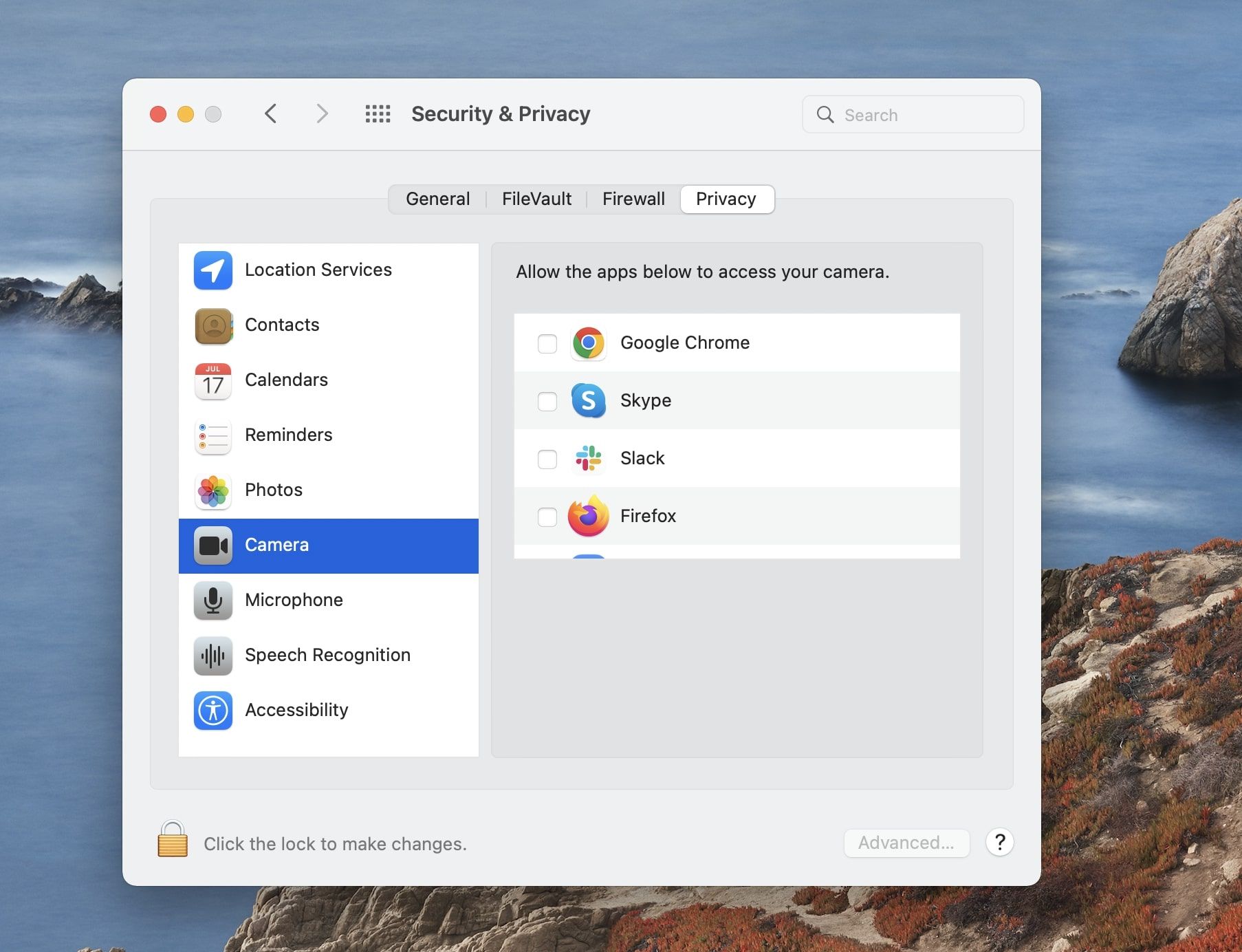
اگر دوباره نیاز به استفاده از دوربین با یک برنامه داشته باشید، همیشه می توانید در آینده به آن دسترسی داشته باشید. با این حال، مهم است که توجه داشته باشید که برنامه های از پیش نصب شده در مک بوک، مانند FaceTime و Photo Booth، به طور خودکار به دوربین شما دسترسی خواهند داشت.
اگر محل کار شما نیاز به پوشش دوربین داشته باشد چه؟
در حالی که توصیه نمی شود، واقعیت این است که گاهی اوقات انتخاب زیادی در مورد پوشش دوربین نخواهید داشت. اگر محل کار شما نیاز به پوشش دوربین مک بوک شما دارد، اپل پیشنهاد می کند مطمئن شوید که پوشش دوربین از 0.1 میلی متر ضخیم تر نباشد.
اگر یک کاور دوربین مک بوک دارید، ممکن است بخواهید کاورهای نواری مات را نیز در نظر بگیرید. با استفاده از آنها می توانید از دوربین مسدود شده بهره مند شوید بدون اینکه امکان خراب شدن صفحه نمایش شما وجود داشته باشد. با این حال، بهتر است اطمینان حاصل کنید که از نواری استفاده نمیکنید که هیچ گونه چسب باقی میگذارد، که میتواند از دید دوربین شما جلوگیری کند.
از آنجایی که اپل توصیه میکند مکبوک خود را با درپوش دوربین نبندید، میتوانید قبل از تماس روزانه آن را به سادگی جدا کنید.
دوربین مک بوک خود را ایمن مدیریت کنید
با توجه به ایمنی آنلاین، ایجاد تعادل مناسب بین حریم خصوصی و ابزار ضروری است. در حالی که اپل بستن مک بوک خود را با درپوش دوربین توصیه نمی کند، اما در حال حاضر یک مکانیسم داخلی برای هشدار در هنگام استفاده از دوربین شما دارد.
وقتی صحبت از مک بوک به میان می آید، دوربین نیز در چندین ویژگی مفید نقش مهمی ایفا می کند. بنابراین بهتر است از دستکاری بی مورد دوربین مک بوک خود جلوگیری کنید تا مطمئن شوید که دستگاه شما همانطور که در نظر گرفته شده است کار می کند. خوشبختانه، گامهای زیادی وجود دارد که میتوانید انجام دهید، مانند مدیریت تنظیمات حریم خصوصی دوربین.
